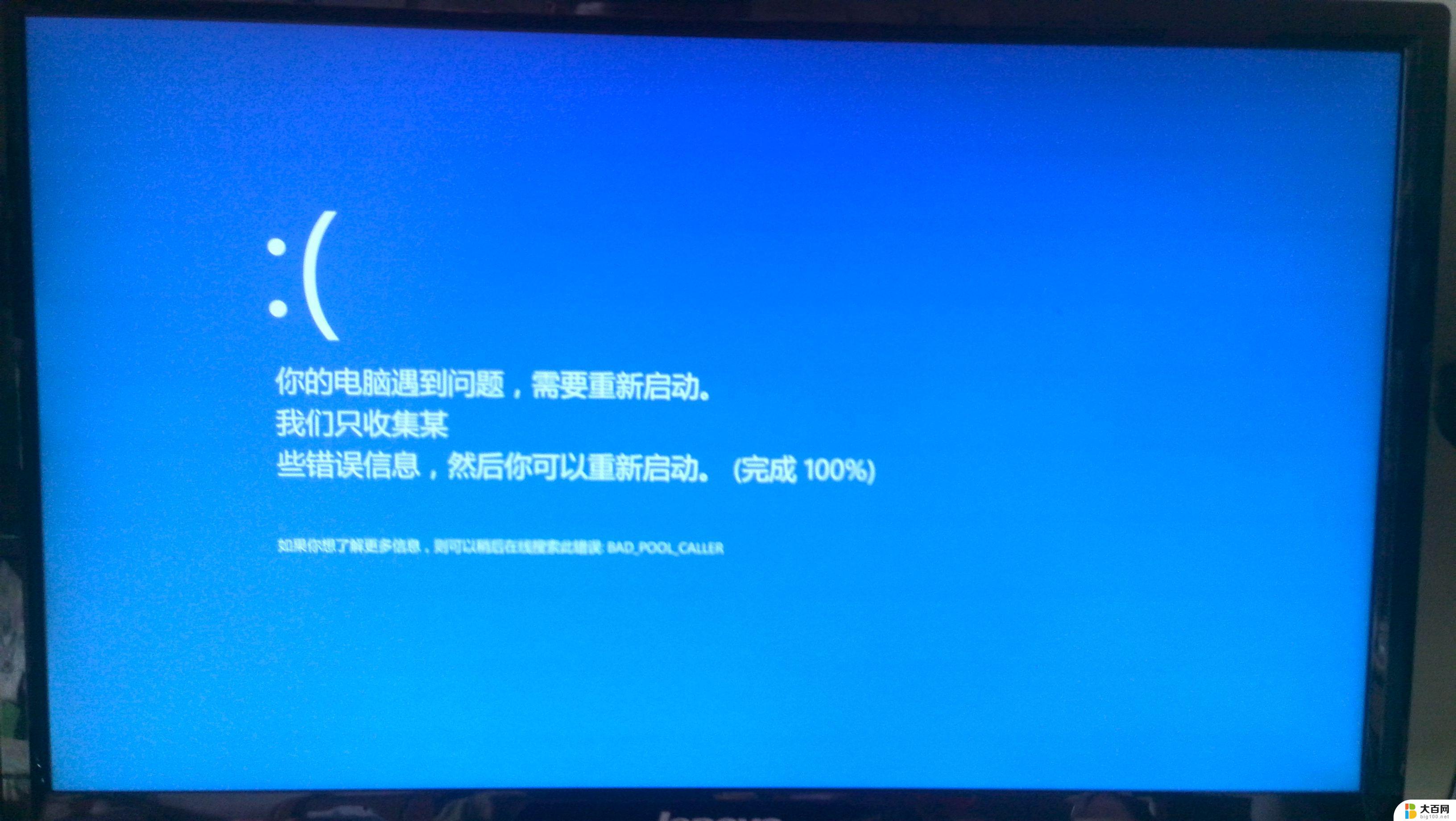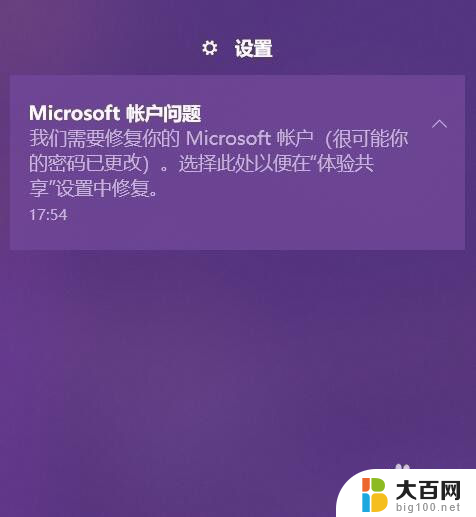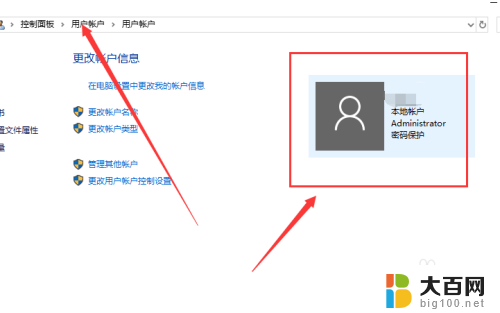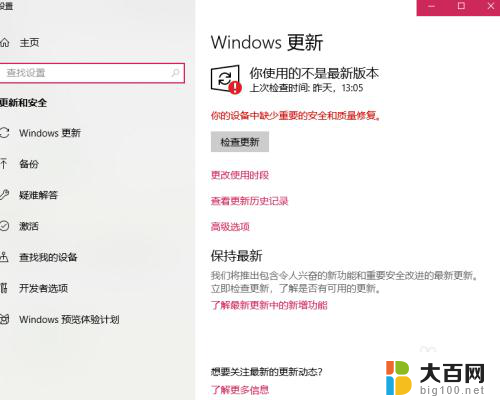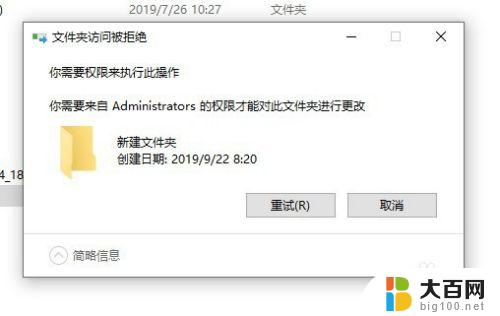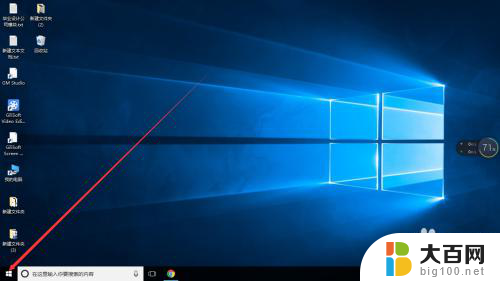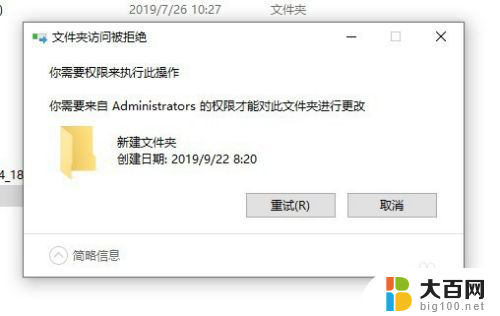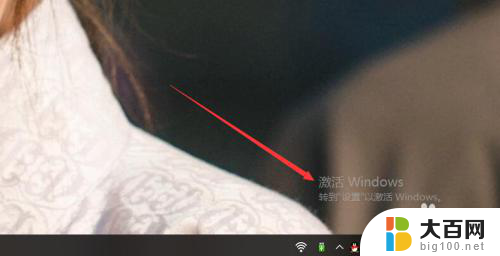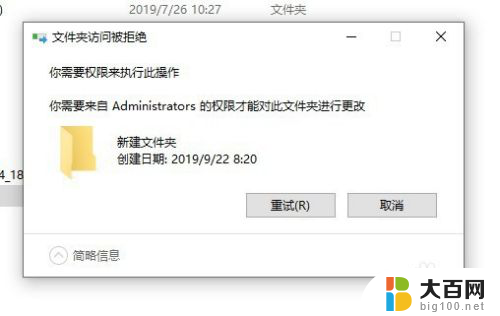电脑提示设备遇到问题,需要重启 Win10电脑频繁提示遇到问题需要重新启动的原因
电脑提示设备遇到问题,需要重启,当我们使用Win10电脑时,有时会遇到电脑提示设备遇到问题,需要重启的情况,这种频繁提示的原因可能有很多,其中最常见的原因是系统出现错误或者软件冲突。在使用电脑时,我们经常会同时运行多个软件,这可能导致系统资源的竞争,从而引发问题。另外电脑中的一些驱动程序可能也会出现问题,需要重启电脑来重新加载。无论出现何种原因,重启电脑是解决问题的一种常见方法。
具体步骤:
1.在Windows10桌面,右键点击桌面上左下角的“开始”按钮。在弹出菜单中选择“运行”菜单项。
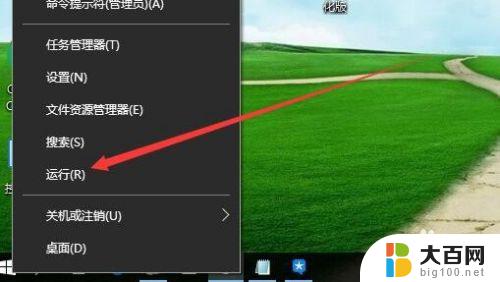
2.在打开的Windows10运行窗口中,输入命令msconfig。然后点击确定按钮。
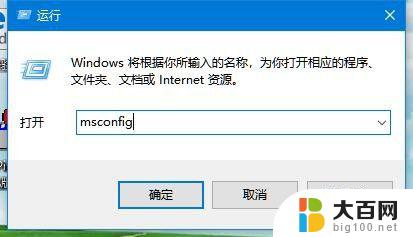
3.这时就会打开Windows10的系统配置窗口,在常规窗口中选中“诊断启动”一项
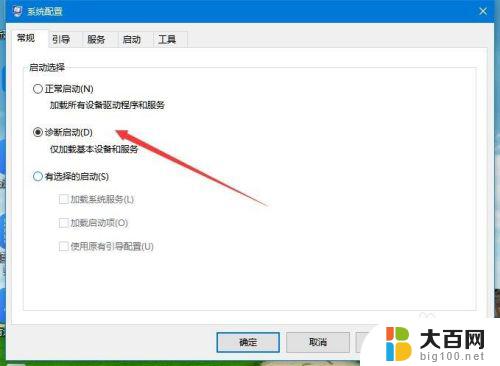
4.接着点击上面的“服务”选项卡。
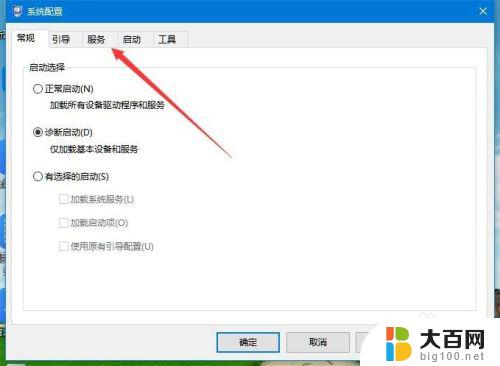
5.在打开的服务窗口中,勾选下面的“隐藏所有Microsoft服务”前的复选框
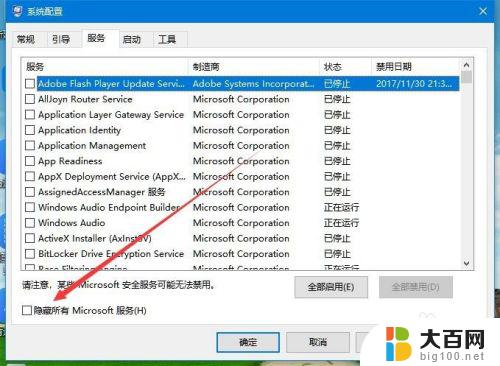
6.接着选中剩余正在运行服务项前面的复选框,然后点击右下角的“全部禁用”按钮
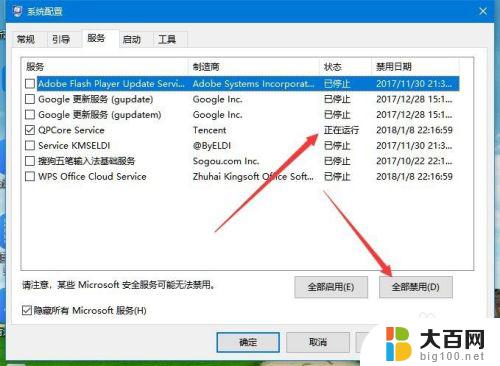
7.接着在Windows10桌面任务栏点击右键,在弹出菜单中选择“任务管理器”菜单项。
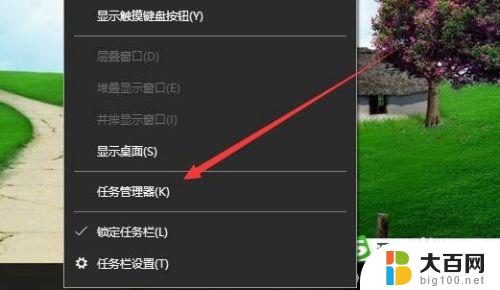
8.这时会打开Windows10的任务管理器窗口,点击上面的“启动”选项卡。
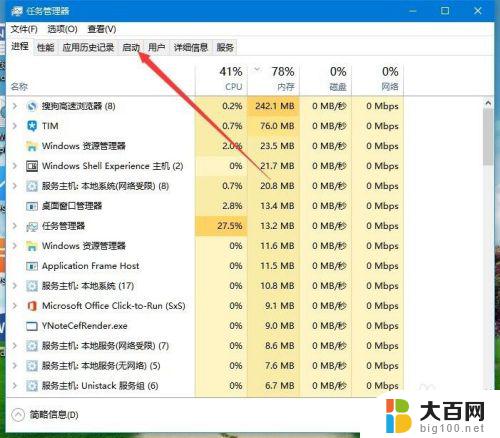
9.右键点击随机启动的应用,在弹出菜单中选择“禁用”菜单项。最后点击点确定按钮,重新启动计算机后。再试一下,一般可以解决遇到问题需重新启动的问题了。
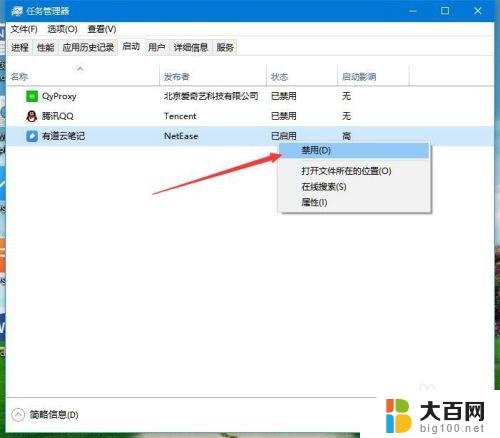
以上就是电脑提示设备遇到问题需要重启的全部内容,如果您碰到同样的情况,请参照小编提供的方法进行处理,希望这能对您有所帮助。